电脑开机密码是指我们在打开电脑后跳出密码界面,只有在输入正确的密码后才能使用电脑。很多朋友不知道如何设置电脑开机密码。今天,小编带来了设置电脑开机密码的详细步骤,希望能帮助到你们
怎么给电脑设置密码呢?由于网络安全知识的普及,现在大家都会给电脑设置一个开机密码。不过有些电脑小白就不知怎么设置电脑开机密码了。下面,小编就教大家如何设置开机密码
1、桌面左下角搜索控制面板,点击打开
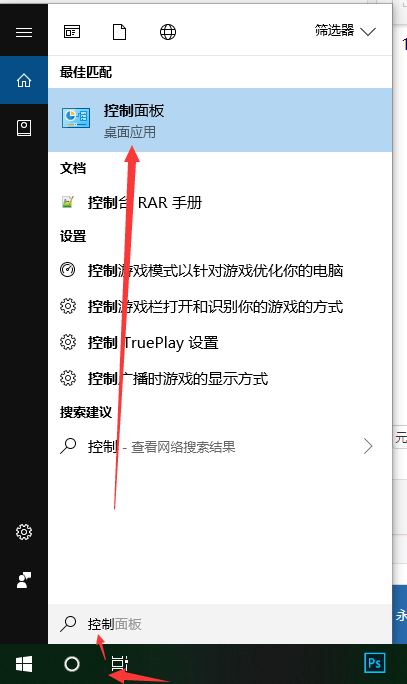
开机密码如何设置图-1
2、然后点击“用户账户和家庭安全”>>“为用户设置家庭安全”。

开机密码如何设置图-2
3、选择“为这些账户添加密码”。

怎么给电脑设置密码图-3
4、在账户界面,点击您要设置密码的账户名。

设置win10开机密码图-4
5、然后点击“创建密码”。

开机密码图-5
6、然后就可以为win10账户设置密码了。设置完成,点击“创建密码”完成创建。

开机密码图-6
老司机教你win10我的电脑桌面图标不见了怎么办
自从win10发布到现在,已经越来越多的用户都将自己的电脑系统更换上了win10系统,不过有许多小伙伴都遇上了有关于系统的问题,安装win10之后,但是却发现桌面图标不见了,只有一个回收站,这是怎么回事呢?今天小编就和大家唠唠win10怎么将“我的电脑”显示到桌面上.






